上一篇
办公利器✨Excel表格斜线绘制与实用技巧全攻略
- 问答
- 2025-08-20 14:35:36
- 12
核心关键词
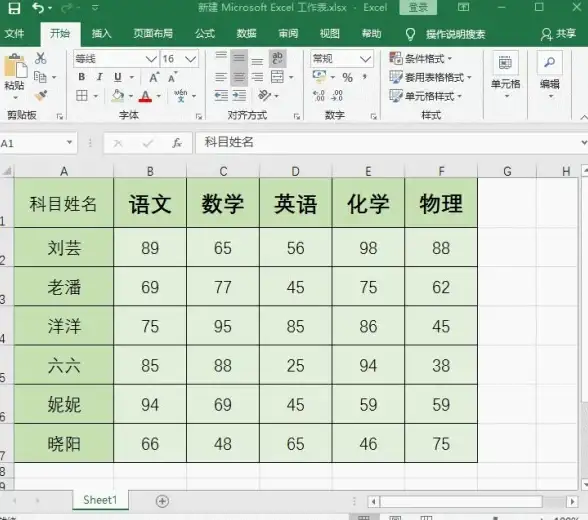
- Excel斜线表头
- 单元格内斜线
- 单斜线 / 双斜线 / 多斜线
- 绘制斜线表头
- 设置单元格格式
- 边框选项
- 插入形状(直线)
- 文本框添加文字
- 调整文字位置(空格、Alt+Enter强制换行)
- 对角线排版
- 表头美化
- 打印预览(确保斜线与文字清晰)
- 兼容性考虑(不同版本视图差异)
主要内容纲要
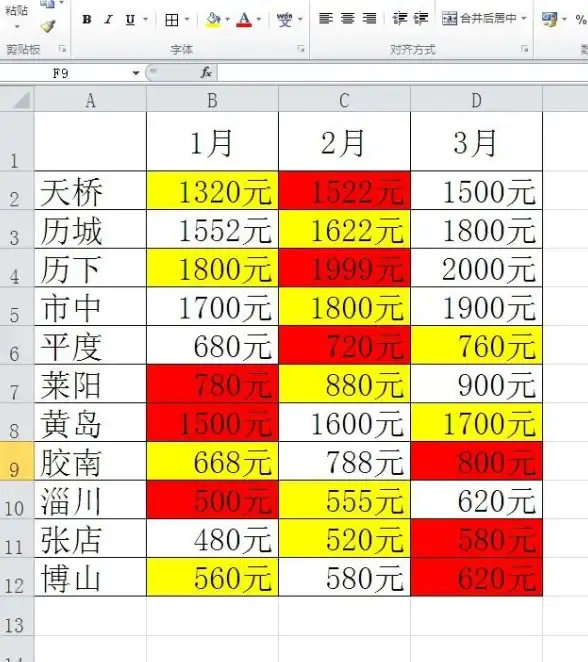
第一部分:斜线基础绘制法
- 最快捷方法(单斜线): 选中目标单元格 -> 右键选择“设置单元格格式” -> “边框”选项卡 -> 点击右下角的斜线或反斜线图标 -> 确定。
- 绘制多条斜线(推荐方法):
- 使用“插入”选项卡 -> “形状” -> 选择“直线”。
- 直接在单元格内根据需要绘制一条或多条直线。
- 优点: 可完全自定义斜线的角度、位置和数量,灵活性极高。
第二部分:斜线表头文字添加技巧
- 手动调整法(最常用):
- 在单元格内输入主要文字。
- 将光标放在需要换行的文字前,按
Alt + Enter键进行强制换行。 - 使用空格键调整每行文字的位置,使其与斜线分区对应。
- 文本框叠加法(最灵活美观):
- 使用“插入”选项卡 -> “文本框”。
- 在斜线分好的各个区域内分别插入文本框并输入文字。
- 将每个文本框的“形状填充”和“形状轮廓”均设置为“无”。
- 优点: 每个部分的文字都可以独立、精确地移动和格式化,效果最整洁。
第三部分:高级技巧与注意事项
- 打印问题: 制作完成后务必进入“打印预览”查看,确保斜线和文字都能清晰显示,没有错位或缺失。
- 兼容性问题: 在不同版本的Excel或不同设备上查看时,手动调整的文字位置可能会有轻微偏移,需注意检查。
- 替代方案: 对于过于复杂的多级表头,考虑使用“合并单元格”功能分别制作表头,可能比使用多条斜线更清晰、更专业。
希望以上关键词和内容纲要能为您提供清晰的指引。
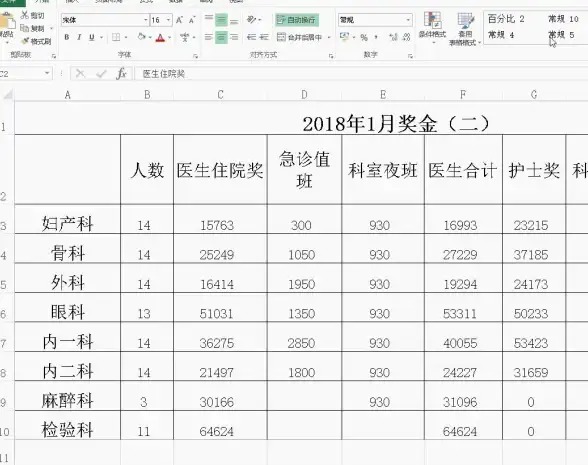
本文由 五访冬 于2025-08-20发表在【云服务器提供商】,文中图片由(五访冬)上传,本平台仅提供信息存储服务;作者观点、意见不代表本站立场,如有侵权,请联系我们删除;若有图片侵权,请您准备原始证明材料和公证书后联系我方删除!
本文链接:https://up.7tqx.com/wenda/676356.html


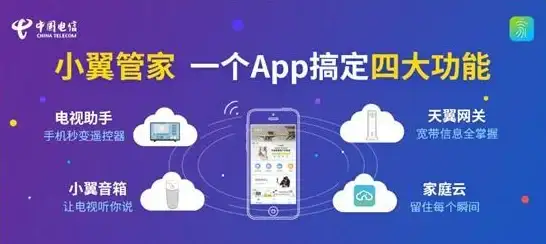



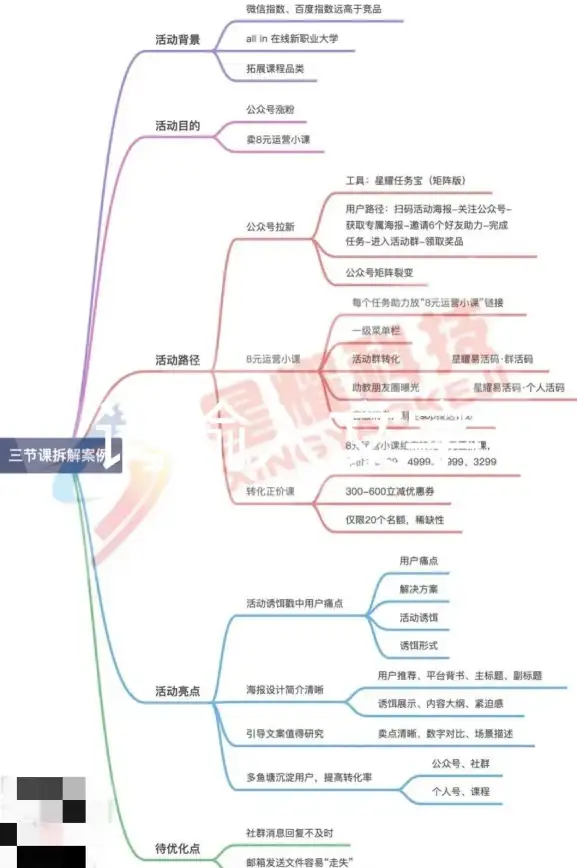


发表评论